Page 1
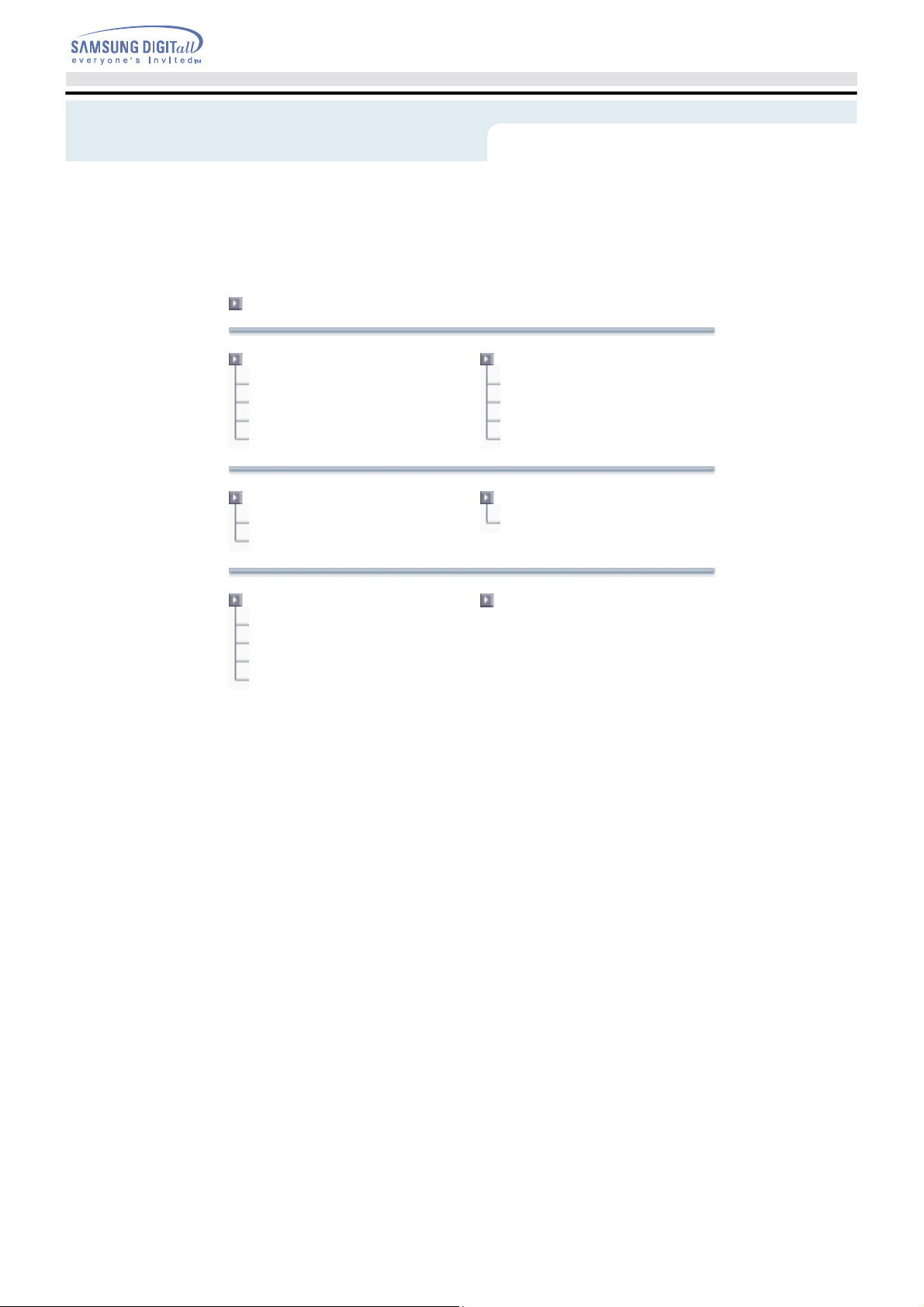
Index
Hoofdpagina
Als u het apparaat aansluit
Upgrading van de Firmware Flash Memory
Achterkant
Verhelpen van opnameproblemen
Installatie van de Opnamesoftware
Veiligheidsinstructies
Waarschuwingen
Set-up
Overige
Inleiding
Voorkant
Set-up
Montage van de CD-ROM Drive
Montage van kabels
Installatie van de Device Driver
Gebruik van de CD-ROM Drive
Gebruik van de CD-ROM Drive
Opslag en onderhoud van uw discs
Systeemeisen
Probleembehandeling
Specificaties
Page 2
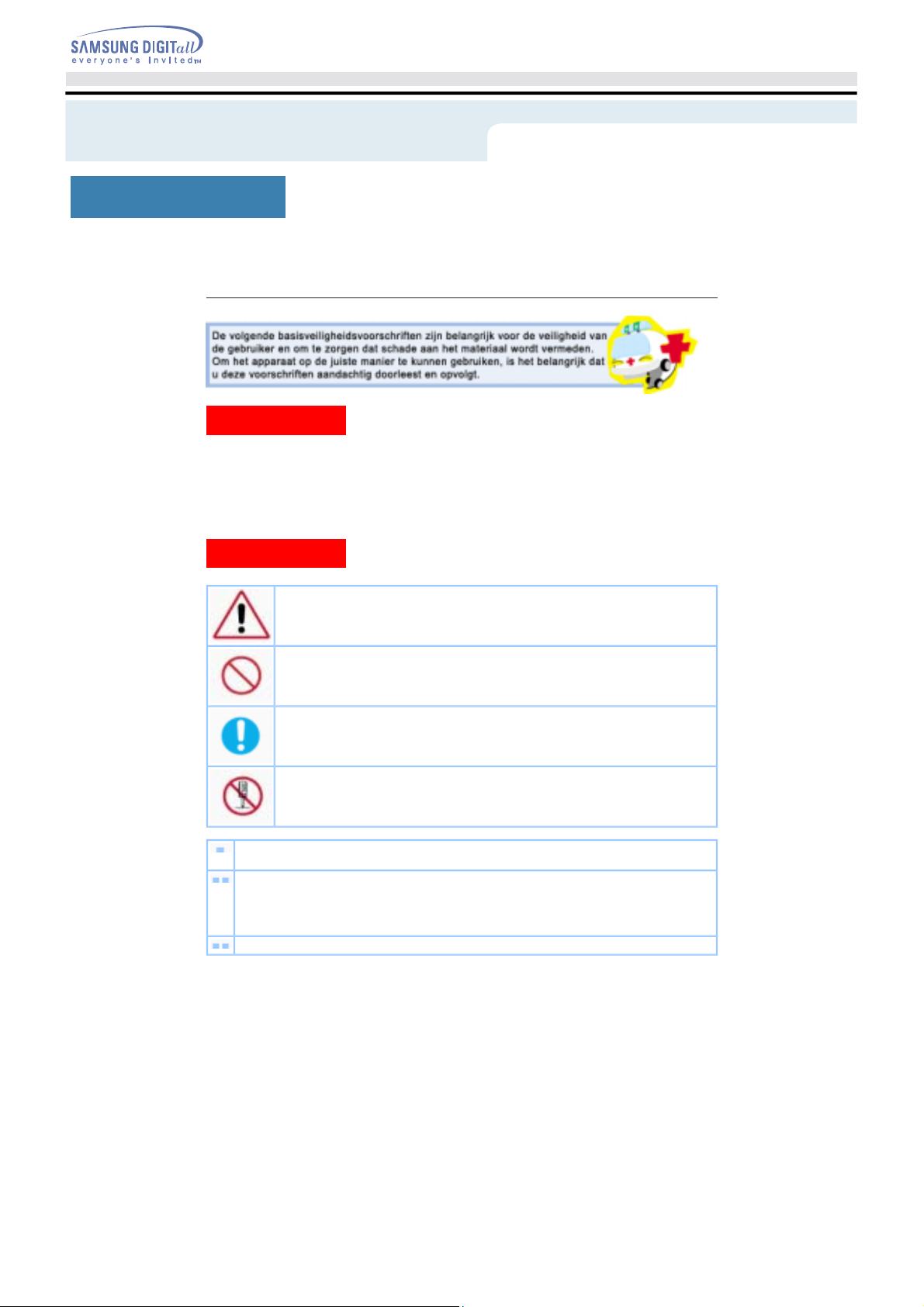
Veiligheidsinstructies
Als gebruikers dit symbool negeren en het apparaat verkeerd bedienen, kan dit resulteren
Als gebruikers dit symbool negeren en het apparaat verkeerd behandelen, kan dit
Waarschuwingen
Let Op/ Waarschuwing
Let Op : Dit symbool geeft aan dat u te maken heeft met uitzonderlijk gevaarlijke zaken.
Waarschuwing : Dit symbool geeft aan dat u te maken heeft met gevaarlijke zaken.
Waarschuwingen
in het optreden van een serieuze schade of zelfs de dood tot gevolg hebben.
resulteren in schade aan het apparaat.
Het niet-naleven van instructies die aangegeven worden met dit symbool, kan lichamelijk
letsel of schade aan de apparatuur veroorzaken.
Verboden
Goed lezen
Niet demonteren
Iedere verandering of aanpassing die niet uitdrukkelijk is goedgekeurd door aangewezen
gekwalificeerd personeel, kan uw toestemming om dit apparaat te bedienen teniet doen.
Zorg er voor dat de disk geen scheurtje heeft, voordat u hem gebruikt. Als de disk een scheurtje heeft
(met name in het midden), is het raadzaam gelijk een kopie hiervan te maken en deze kopie te
gebruiken in plaats van het origineel. Als een disk een scheurtje heeft en voortdurend wordt gebruikt,
is de kans groot dat dit scheurtje groter wordt. Hierdoor wordt de disk uiteindelijk zo beschadigd, dat
hij niet meer gerepareerd kan worden.
Gebruik geen slechte disks (bijvoorbeeld: illegale producten, bekraste of beschadigde disks)
Page 3
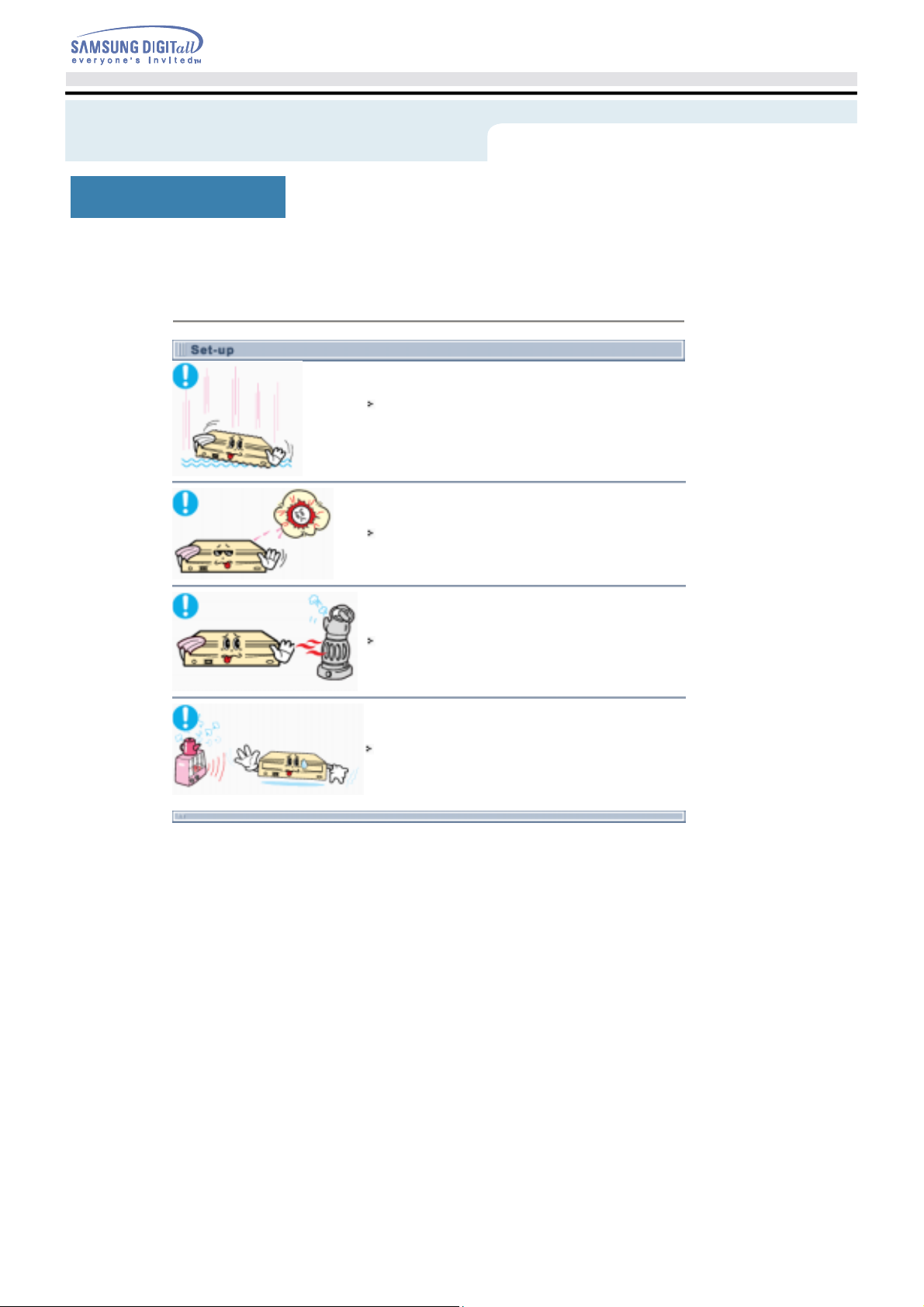
Sfety Precautions
Als u dit niet doet, kan het apparaat op een harde ondergrond
Veiligheidsinstructies
Set-up
Set-up
Plaats het apparaat op een vlakke ondergrond.
vallen. Het kan hierdoor beschadigen of defect raken.
Stel het apparaat niet bloot aan direct zonlicht.
Voorkom lage of hoge temperaturen.
Voorkom een hoge luchtvochtigheid.
Page 4

Veiligheidsinstructies
Met name een disk met een scheurtje aan de binnenkant van de tracks
Als u het
apparaat aansluit
Behandel het apparaat voorzichtig om schade veroorzaakt door een
externe shock te voorkomen.
Laat het apparaat niet vallen en bescherm het tegen hevige schokken.
- Hierdoor kan er schade of storing ontstaan aan het apparaat.
Verplaats het apparaat niet tijdens het gebruik en probeer de
schuiflade van de disk niet met geweld te openen.
Zorg er voor dat u alle lopende programma’s heeft afgesloten, voordat
u probeert de lade te openen en maak hierbij altijd gebruik van de
Open/sluit-knop.
- Stop tijdens het gebruik van het apparaat, geen staafje in de
noodopening.
Gebruik geen gescheurde, vervormde of beschadigde disks.
kan breken tijdens het gebruik.
Page 5
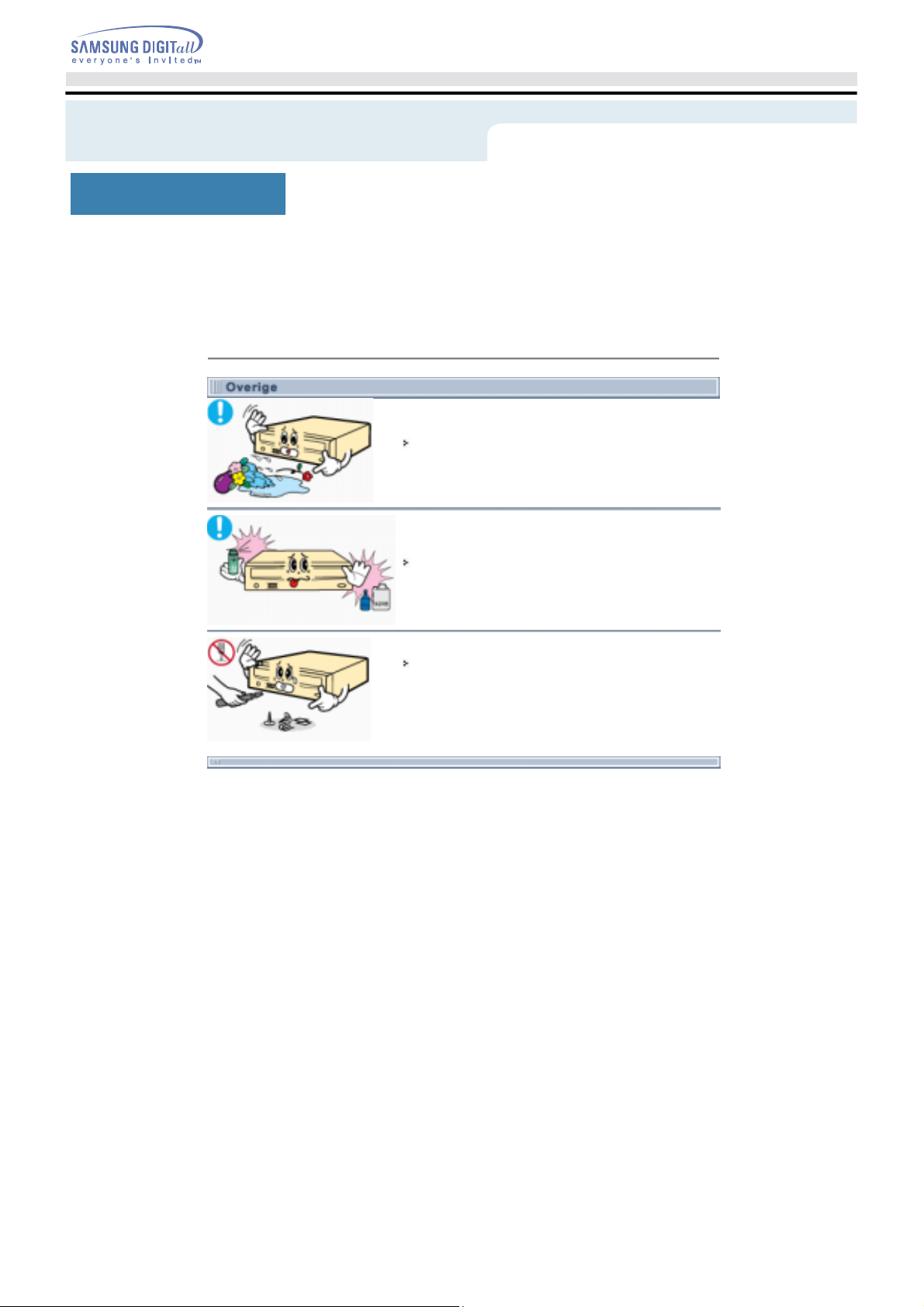
Veiligheidsinstructies
Overige
Voorkom dat er voedselrestanten of andere vreemde substanties
terechtkomen in de behuizing van het apparaat.
Mors geen vloeibare middelen zoals alcohol of benzeen op het
apparaat, om het risico op brand te voorkomen.
Ga het apparaat niet demonteren, proberen te repareren of aan
te passen, als dit niet uitdrukkelijk staat aangegeven in de
gebruiksaanwijzing.
Om het risico op schade, een elektrische shock en brand te
-
verminderen,
Page 6

Inleiding
Voorkant
1. Lade
De lade wordt automatisch geopend en gesloten als u op de ejectknop klikt.
2. Emergency eject hole
Als de lade niet open gaat als u op de ejectknop geklikt heeft, dient u de computer uit te zetten en met
een dun voorwerp of een paperclip stevig in de kleine opening te duwen.
3. LED
4. Ejectieknop
Het ontwerp en de specificaties kunnen zonder voorafgaande kennisgeving
worden gewijzigd.
Page 7

Inleiding
Achterkant
1. Digitale uitgang
U kunt een geluids- of MPEG-kaart die voorzien is van een digitale uitgang via een twee-pinsaansluiting
aansluiten op uw drive.
2. Geluidsuitgang
U kunt een geluidskaart aansluiten op uw drive door gebruik te maken van deze vier-pinsaansluiting.
Deze functie wordt niet uitvoerig in deze handleiding behandeld. Kijk voor meer informatie in de
documentie die geleverd is bij uw geluidskaart.
3. Master/slave select terminal
Normaliter is dit vooraf geconfigureerd, zoals u kunt zien in de hieronder staande afbeelding.
Controleer of de instelling overeenkomt met de afbeelding. Als dit niet het geval is, verander dan
eenvoudig de stand van deze jumper en zet hem in de juiste stand.
4. Interface terminal
Deze ingang/uitgang interface-aansluiting wordt gebruikt om de 40-pins vlakke kabel van de IDE-interface
aan te sluiten op het CD-ROM-station.
5. Stroomaansluiting
De stroomaansluiting is een vier-aderige mannelijke stekker.
(A : +5V DC)
(B : +12V DC)
Page 8

Set-up
Montage van de CD-ROM drive
Monteer uw CD-ROM drive _ als volgt:
Open de PC. Bevestig de kabels in de achterzijde van de drive.
Indien nodig, bevestig een horizontale rail aan beide zijden van de drive.
Verwijder het afdekplaatje, installeer de CD-ROM zoals aangegeven op de illustratie.
Page 9

Set-up
Montage van kabels
Connectie van de stroomkabel
De 4-polige stroomkabel van de interne stroomvoorziening van uw computer moet worden
aangesloten op de stroomterminal aan de achterzijde van de CD-ROM drive.
1 +5V DC
A - Cut Side
N.B.: Een op onjuiste wijze aangesloten stroomkabel kan problemen veroorzaken. Controleer de richting
van de stroomaansluiting en de verhoogde zijde van de CD-ROM drive alvorens aan te sluiten.
Aansluiten van de IDE kabel
Steek de IDE kabel (40-pin), die op de hard drive is aangesloten in de interface terminal.
(Plaats de rode lijn van de kabel nabij de pin 1.)
Wanneer één IDE kabel in gebruik
Sluit de kabel aan op de SL (Slave) van de Master/Slave Select Terminal aan de achterzijde van de CDROM drive.
2 Ground
3 Ground
4 +12V DC
Page 10

Set-up
a : CD-ROM Drive (Kies de SL verbinding)
b : HDD
c : Motherboard
Wanneer twee IDE kabels worden gebruikt
Als er maar één CD-ROM drive is, selecteer MA (Master).
a : CD-ROM Drive (kies de MA verbinding) b : HDD
c : Motherboard d : Primary 1
e : Secondly 1
Als er twee CD-ROM drives zijn, selecteer MA (Master) / SL (Slave).
a : CD-ROM Drive (Kies de MA verbinding) b : CD-ROM Drive (Kies de SL verbinding)
c : HDD d : Motherboard
e : Primary 1 f : Secondly 1
Monteren van een verbinding naar de Master/Slave Select Terminal
Page 11

Set-up
Sluit een verbinding aan op de achterzijde van de CD-ROM.
Als de verbinding is aangesloten op de MA (Master), zal deze in de Master modus werken.
Als de verbinding is aangesloten op de SL (Slave), zal deze in de Slave modus werken.
Als de verbinding is aangesloten op de CS (CSEL), kunt u dit besturen door gebruik te maken van de
host interface signal CSEL.(In het algemeen wordt verbinding op MA aanbevolen.)
Aansluiting van de audiokabel vanaf een geluidskaart
Sluit de 4-polige audiokabel aan tussen de geluidsuitgang terminal_van de CD-ROM drive en de audioingang terminal_van de geluidskaart.
Voor een helderder geluid, maak gebruik van een digitale uitgang _.
(Alleen beschikbaar voor de CAID met digitale uitgang. Dit is wellicht niet beschikbaar voor
geluidskaarten in het algemeen).
Page 12

Set-up
Installatie van de Device Driver
Geen extra device driver is nodig voor Windows 95/98/2000/MEXP/NT4.0, omdat de default Widows device
driver wordt gebruikt.
U kunt controleren of de device drive op de juiste wijze door Windows is gedetecteerd.
Dubbel- klik het My Computer ikoon van uw desktop.
Dubbel- klik de Control Panel folder.
Dubbel- klik het System ikoon.
Selecteer Hardware.
Dubbel-klik CD-ROM.
Het SAMSUNG CD-ROM SC - *** device wordt getoond.
Page 13

Rom du Guide de l'utilisateur fourni avec
Set-up
Set-up van de Device Driver
Le pilote de l'appareil se trouve dans le dossier Ddriver du CD-
cet ensemble.
Ce pilote reconnait un lecteur de CD-Rom en mode Dos.
Dit stuurprogramma moet toegepast worden voor gebruikers die de DOS-modus gebruiken, om dit te
installeren op Windows 98 of Windows ME
Automatische set-up
Plaats de disk van de gebruikershandleiding in het cd-rom-station en open de map Ddriver.
Type hiervoor [C:\A:] en druk op [Enter].
Type CDSETUP en druk op [Enter].
Start na de installatie de computer opnieuw..
Handmatige set-up
Maak een C:\SAMSUNG directory.
Kopieer de bestanden van de disk van de gebruikershandleiding naar de directory C:\SAMSUNG. U
kunt een keuze maken uit een van de 8 talen.
Om zulks te doen, Type hiervoor COPY D:\Ddriver*.*C:\SAMSUNG na de C:\ _ en druk op [Enter].
Edit het CONFIG. SYS bestand.
Type hiervoor DEVICE=C:\SAMSUNG\SSCDROM.SYS\D:SSCD000/V
Edit het AUTOEXEC.BAT bestand.
Type hiervoor C:\SAMSUNG\MSCDEX /D:SSCD000
Start de computer opnieuw.
Page 14

Gebruik van de CD-ROM Drive
Gebruik van de CD-ROM Drive
Om audio of video CD's in uw CD-ROM drive te draaien, doe het volgende:
Druk op de "power" knop en start de computer.
Wanneer de computer gestart is, open de lade door de "Eject" knop in te drukken.
Leg de disc met het label naar boven in de lade en sluit deze door op de "Eject" knop te drukken.
The indicator light comes on. Het indicatorlichtje gaat aan.
Speel de disc.
Accessoires
z
De accessoires zijn afhankelijk van het model.
Audiokabel. Gebruikershandleiding & Set-uphandleiding. Schroeven.
Page 15

Gebruik van de CD-ROM Drive
Opslag en onderhoud van uw discs
Volg de onderstaande aanwijzingen om een lang leven voor uw discs en drive te waarborgen:
Geen discs in direct zonlicht plaatsen.
Bewaar de disc verticaal op_een goed geventileerde en stabiele plaats.
Schrijf niet op een disc en plak er geen stickers op.
Laat een disc niet vallen en zet er niets zwaars op.
Raak het oppervlak van de disc niet aan. (vasthouden aan de rand.)
Om een disc schoon te maken poetst u deze licht vanuit het centrum van de disc naar de rand toe.
Laat het disc lade niet open staan wanneer u de drive niet gebruikt.
Page 16

Gebruik van de CD-ROM Drive
Upgrading van de Firmware Flash Memory
The firmware van dit product kan vernieuwd worden door het downloaden van een update bestand via één
van de volgende websites:
http://samsung-ODD.com
Http://samsung.com
Page 17

Alvorens over te gaan tot installatie van de CD
ROM drive, is het aanbevelenswaardig om te controleren of uw
Gebruik van de CD-ROM Drive
Systeemeisen
apparatuur tegemoet komt aan de systeemeisen zoals hieronder uiteengezet.
Item Beschrijving
Type computer
Vacante montageruimte 5,25 inch
Ruimte vrij op hard
drive
MS-DOS versie 5,0(of beter)
Windows versie Windows 98 / 2000 / ME / XP Windows NT 4,0 (of beter)
Intel Pentium II 166MHz (of hoger), 16 MB of RAM (of hoger) met een IDEinterface
100MB minimaal
-
Page 18

Probleembehandeling
Probleem Betekenis / Oplossing
De CD-ROM kan niet door
de computer worden
gedetecteerd.
Na installatie van de CDROM drive, werkt de PC
langzamer.
De CD-ROM drive wordt
niet door MS-DOS
herkend.
De CD-ROM drivewordt
niet door Windows
gedetecteerd.
Er komt geen geluid van
een audio CD.
Een CD wordt niet, of te
langzaam, gelezen.
De schuiflade opent niet. Controller dat de stroomkabel op de juiste manier is aangesloten.
Wanneer de MPEG
software een video CD
afsteelt, zijn de beelden
niet normaal en is de
snelheid te langzaam.
De woorden: "Disc not in"
verschijnen op het
scherm, ofschoon een
disc in de lade werd
gestopt.
De CD-ROM drive wordt
niet gedetecteerd nadat
deze op een geluidskaart
is aangesloten.
Controleer of de stroom, audio en IDE kabels op de juiste manier op
de computer zijn aangesloten.
Verwissel de IDE kabel en sluit deze nogmaals op de computer aan.
Sluit bij voorkeur een tweede IDE kabel op de CD-ROM drive in
master modus aan.
Controleer de positie van de startkabel in de master/slave selectie
terminal.
Herinstalleer de device driver of vernieuw deze met de recentste
versie door deze van een Samsung website te downloaden.
- http://samsung-ODD.com
- Http://samsung.com
Dit kan gebeuren wanneer er een Windows installatie probleem is:
herinstalleer Windows.
Controleer of de auto kabel op de juiste manier op de geluidsingang
van de CD-ROM aangesloten is.
Controleer of de geluidskaart werkt.
Controleer het volumeniveau.
Stel het weergaveprogramma behorend bij Windows of de
geluidskaart in werking.
Controleer of de kwaliteit van de CD en, indien nodig, maak deze
schoon.
Sluit de stroom en de PC af en steek een pennetje of paperclip in het
gaatje voor noodgevallen en druk stevig totdat de schuiflade zich
opent.
Stel het formaat van het afspeelscherm bij.
Stel, indien nodig, ook de scherm resolutie bij.
De computer kan de disc wel eens niet herkennen, als u de playback
te snel start na inbreng van de disc. Open en sluit de schuiflade en
probeer het nogmaals.
Maak de disc schoon en probeer nogmaals.
De interface modus van de geluidskaart is AT-BUS.
U dient derhalve de CD-ROM drive op de IDE port van het
moederbord aan te sluiten,i.p.v.op de eluidskaart, of een IDE
compatibele geluidskaart te installeren.
Page 19

Specificaties
SAMSUNG streeft voortdurend naar productverbetering. De ontwerpspecificaties alsmede deze
gebruiksaanwijzingen zijn derhalve onderhevig aan wijziging zonder voorafgaande opgave.
Specificaties
ITEM
Naam model SC-152G
Disc
Geschikte disc soorten in
lees modus
Disc diameter 120mm of 80mm
DRIVE PRESTATIE
Datatransmissiesnelheid
52X / Max. 7800KB/s
PIO Mode 4, DMA MW2, Ultra DMA (Option)
Toegangssnelheid(typical) 85ms(typical)
Data-buffer 128KB
Laser Halfgeleider laser
Glijmechanisme Gear motor
Asmotor Borstelloze motor
Lading mechanisme Lade, DC motor (soft eject).
FOUT RATIO
Modus-1 : 1block / 10
VOORPANEEL
Eject knop Auto eject of Auto inject
Indicator(LED) POWER ON/BUSY
ACHTERPANEEL
Benodigde stroom +5V DC 1,3A, +12V DC 1,5A
Interface aansluiting ATAPI
Audio vermogen Lijn uit 0,7 ± 20%(Vrms) : 47Kohm
Doorverbindingsk abel blok Molex 70203 or andere combineerbare modellen
WERKOMGEVING
In werking Temperatuur: 5~45°C Vochtigheidsgraad: 10~80%
In opslag Temperatuur: -25~60°C Vochtigheidsgraad: 10~90%
ALGEMEEN
Afmetingen 148,2(W) x 42(H) x 184(D)mm
Netto gewicht 740g(alleen de installatie)
BETROUWBAARHEID
MTBF 125.000 POH(Duty 20%)
CD-DA, CD-ROM Mode-1, CD-ROM XA Mode-2 Form-1, Form-2,
Photo-CD(Single, Multi-session), Video CD ready, CD-Plus, CD-Extra,
Enhanced CD, CDI/FMV, CD-R/RW
12
bits, Modus-2 : 1block / 109 bits
